BIOS güncelleme işlemi bilgisayarınız açısından çok önemlidir. BIOS, diğer bir deyişle Basic Input Output System ROM bellekte saklanan kalıcı bir yazılım olup giriş ve çıkış aygıtlarını kontrol altına alıp sistemlerin açılmasına yardımcı olur. BIOS anakartın çeşitli özelliklerinin kullanılması açısından da oldukça büyük avantaj sağlamakta olup sistem ve donanımlar arasında en kolay şekilde bağlantı sağlar.
Windows 10 kullanıcıları için Bios güncellemesi son derece önemli bir durum olup bunun nedeni yanlış yapılan bir Bios güncellemesinin bilgisayarı tamamen kullanılamaz bir hale getirmesi olasılığıdır. Çünkü Bios bilgisayarların donanımsal parçalarıyla yazılımları arasındaki önemli bir bağlantı köprüsü görevini üstlenir. Güncellenebilir bir yapısı olan Bios bilgisayarın çalışmasını sağlayan en önemli araçlardan biri olma özelliğine sahiptir.
Bios güncellemesi yapılırken dikkat edilmediği durumlarda bilgisayarın çalışmasını sağlayan bu yapıya hasar verilmesi söz konusu olabilir, bilgisayarda ciddi sorunlar oluşabilir. Bu tür sorunlarla karşılaşılmaması adına bios güncellemesi son derece dikkatli bir şekilde yapılmalıdır.
İçindekiler
BIOS Güncelleme Nasıl Yapılır?

Bios Güncellemesi Yapmak İçin Bu Adımları İzleyebilirsiniz
Bios güncellemesinin doğru ve eksiksiz bir şekilde yapılabilmesi için öncelikle kendi sisteminizi tanımanız gerektiğini göz ardı etmeyin. Bunun için ilk yapılması gereken sistemin Bios yapısı hakkında bilgi sahibi olmaktır:
- Windows arama çubuğundan “Sistem Bilgisi” ne girilir.
- Sistem Modeli kısmından bilgisayarın model adı öğrenilir.
- BIOS Sürümü/Tarihi bölümünden BIOS sürüm numarası öğrenilir.
Bu aşamalar tamamlandığında sisteme ait tüm bilgiler öğrenilmiş olur. Ancak özel olarak oluşturulmuş bir bilgisayarınızın olduğu durumlarda 2. ve 3. adım atlanmalıdır. Çünkü bu bilgilerin yerine anakart modelinin bulunması gerekir. Elde edilen bu bilgiler BIOS güncellemesini doğru yapmanın ilk adımı olarak kabul edilir. Çünkü BIOS güncellemesini hatalı yapan birçok kişi hatayı ilk adımda yapmaktadır.
BIOS Yazılımını Bulma
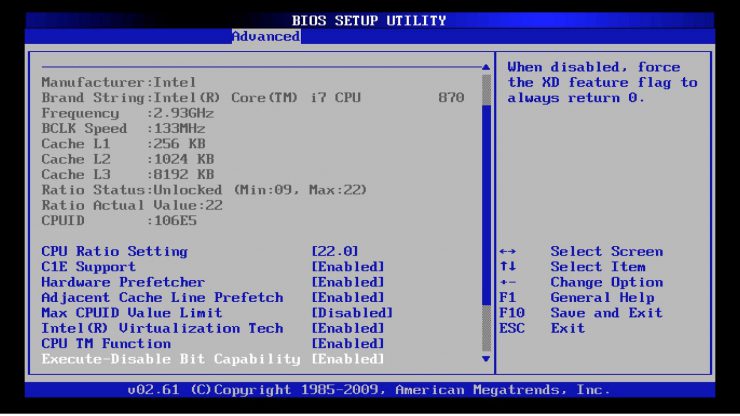
Bios yazılımını bulmak için;
- Bios üreticisinin sitesine girilir.
- Bilgisayarın Bios’una uygun güncelleme dosyası bulunur.
- Bulunan versiyonun bilgisayarda mevcut olan versiyondan daha güncel olduğu teyit edilir.
- Bios güncelleme dosyası indirilir.
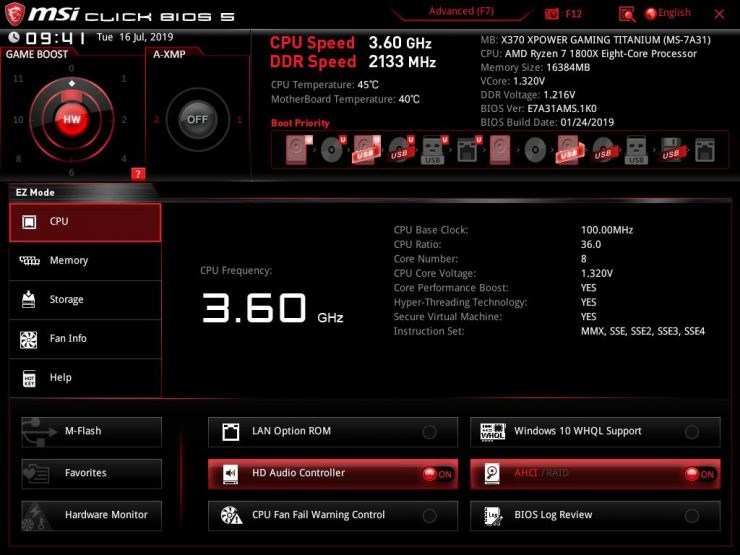
Bu adımlar gerçekleştirilirken göz önünde bulundurulması gereken en önemli nokta güncelleme yapılacak olan bilgisayara uygun olan Bios güncelleme dosyasının hata yapmadan bulunması ve sürümün bilgisayardaki mevcut sürümden güncel olduğundan emin olunmasıdır. Bu aşamalar tamamlandıktan sonra Bios güncellemesinin gerçekleştirilebilmesi için;
- Bilgisayarın güvenilir bir güç kaynağına bağlı olduğundan emin olunur.
- İndirilmiş olan Bios dosyası Winrar’dan çıkarılır.
- Bios dosyasının içinde Readme dosyası varsa bu okunur. Bu dosyada yönlendirici aşamalar varsa bunlar dikkate alınmalıdır.
- Bilgisayara USB flash sürücü takılır.
- Bios dosyası flash sürücüye kopyalanır.
- Bilgisayar yeniden başlatılır.
- Bilgisayar yeniden başladığı sırada Bios sayfasına giriş yapılır. (çoğunlukla F12, Del, Esc kullanılır)
- Bios ekranında yedekleme ile ilgili bir seçenek varsa Bios yedeklenir. (genellikle Save Option ya da Backup seçeneklerinde bulunur)
- Bios güncelleme aracı etkinleştirilir ve kullanılır. (her sistemin farklı olmasına rağmen Boot sekmesinde yer alan Flash ile ilgili tüm ibareler etkinleştirilir ve Start Flash seçeneği seçilir)
- Bios güncellenirken bilgisayar kesinlikle kapatılmamalıdır.
Verilen adımlar tamamlandıktan sonra işlemler tamamlanmadan bilgisayar kapatılırsa yeniden başlatıldığında bilgisayar çalışmayabilir.
BIOS Hakkında Merak Edilenler

Bilgisayara yeni bir sabit sürücü, ek bellek ya da bir başka yeni donanım takıldığında Bios’un güncellenmesi gereksinimi doğmaz. Çoğu donanım Bios güncellemesi yapılmasına gerek kalmaksızın bilgisayara kurulur. Bununla birlikte yeni bir donanımın kurulmasının ardından bilgisayar düzgün bir şekilde çalışmıyorsa yeni donanımın bilgisayar ile uyumlu olduğundan emin olunmalıdır. Eğer yeni donanım bilgisayarla uyumlu olmasına rağmen bilgisayar düzgün bir şekilde çalışmıyorsa, bilgisayarın düzgün çalışması için Bios güncellemesine ihtiyaç duyulabilir.
Bazı bilgisayar ve anakart üreticilerinin daha esi bir Bios sürümüne dönmesi mümkün olmakla birlikte bu durum Bios güncelleştirmesini yapan üreticiye bağlı bir durum olarak kabul edilir. Güncelleme programlarının çoğu yalnızca güncellenebilmekte olup eski bir sürüme döndürülmesi mümkün değildir. Ancak üreticinin araştırılması ve konuyla ilgili bilgi edinilmesi bu aşamada önemli bir adım olabilir.
BIOS Ayarları Nasıl Yapılır?

Farklı Bios ayarlarının farklı şekilde ayarlarının olması mümkündür. Genellikle çoğunda aynı ayarlar olmakla birlikte bazılarında farklı isimler altında olabilir. Bununla birlikte bazı üreticilerin kendine has özellikler eklemesi de mümkün olabilir. Bios ayarlarına girmek için genellikler F2, Del ve F10 tuşları kullanılır. Bilgisayarın markasına ve modeline göre değişebilen tuşlar Windows 10 için Bios ayarlarına girmeyi sağlar.
Bios ayarlarının sıfırlanması istenildiği durumda da bazı yöntemler uygulanabilir. Windows ortamından önyükleme yapılması, ISRT’nin etkinleştirilmesi, RAID birimleri oluşturulması ve UEFI yapılandırmasının ayarlanması gibi yöntemlerin bilgisayara uygulanması ile birlikte Bios ayarlarının sıfırlanması mümkündür.
BIOS Güncellemesi Ne İşe Yarar?
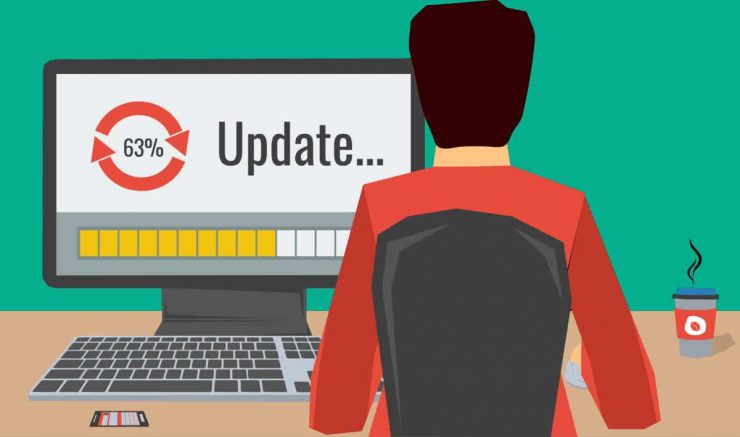
Bios güncellemesi daha iyi bir performans ve kullanım gerçekleştirilmesi aşamasında son derece önemlidir. Karmaşık görünmekle birlikte aşamaların doğru bir şekilde uygulanması ile Bios güncellemesi son derece kolay bir şekilde yapılabilir. Bilgisayar giriş ve çıkış aygıtlarını kontrol eden Bios sistemin açılmasını sağladığı gibi RAM ve performans için de yükseltmeye gidilmesi söz konusu olabilir.
- RAM sisteminin eksik görünmesi,
- Anakart performansının iyileştirilmesi,
- Herhangi bir donanımın görünmemesi,
- Fazladan RAM takıldığında görülmemesi,
- Yazılım uyumsuzluklarının ve çakışmalarının olması durumlarında Bios güncellemesi yapılması ihtiyacı oluşabilir. Güncelleme ile bu tür sorunlara çözüm getirilmesi hedeflenir. Ayrıca tüm hataların giderilmesini ve anakarttan daha yüksek bir performans elde edilmesini de sağlar. Diğer bir deyişle anakartın sorunsuz bir şekilde kullanılabilmesi için güncellemelerin indirilmesi ve kurulumunun yapılması gerekir.
Bunlara ek olarak çözülemeyen bir sorun olduğu ya da bilgisayarın daha iyi bir performansa sahip olmasının istendiği durumlarda gerekli uygulamayı sağlayan güncellemeyle sorunların çözülmesi mümkün olabilir. Güncellemeler yeni teknolojilerle uyumlu hale gelmenin yanı sıra doğrudan hataların giderilmesini de sağlar.
BIOS Üzerinden Nasıl Format Atılır?
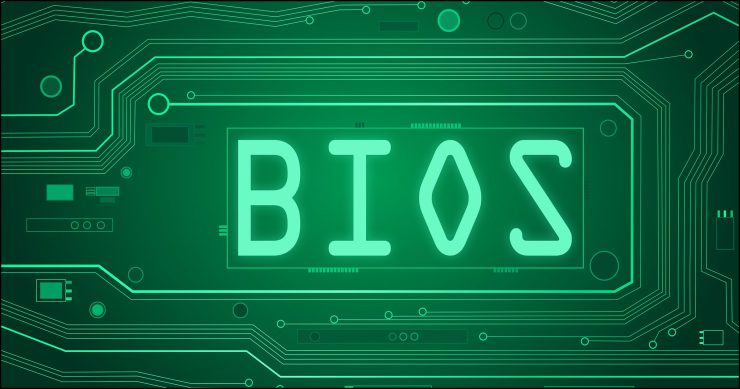
Bilgisayarda format işlemi başlatılmak istenildiğinde öncelikle bilgisayarın Power düğmesine diğer yandan F2, F10 ya da Del tuşuna basılıp Bios menüsüne ulaşılmalıdır. Açılan menüden USB sürücüsü birinci, hard disk ise ikinci sırada olacak şekilde düzenlenir. İşlemin tamamlanması ile birlikte F10’a ve Evet tuşuna basılıp ayarlar kaydedilir.
Daha sonra bilgisayarın USB giriş kısmına yerleştirilen önceden hazırlanmış kurulum USB’si kurulmaya başlanır. Kurulum menüsüne geçiş yapılması için bir uyarı çıkar. bios işlemi tamamladığında bilgisayar ön yükleme için herhangi bir tuşa basma uyarısı verir. Tuşa basıldığında kurulum menüsüne geçiş yapılır. Kurulum ekranında çıkan yeni pencereye İleri denilerek bir sonraki aşamaya geçilir ve Şimdi Yükle kutusu seçilir. Çıkan bölümde yüklemesi yapılmak istenilen seçeneklerin biri kullanılır. Yükselt seçeneğiyle bilgisayardaki veriler korunarak yükseltme işlemi gerçekleştirilir. Bilgisayarda virüs bulunması ve temizlenmek istenmesi durumunda Özel (gelişmiş) seçeneğine tıklanır. Açılan pencerede bilgisayardaki sürücüler listelendiği gibi hard diskin bölünerek kullanılmak istenildiği durumlarda işlem bu bölümden yapılır.

Sağda yer alan Sürücü Seçenekleri seçilip sürücüyle ilgili seçenekler listelenir. Tüm dosyalardan kurtulunması için ilgili sürücü seçilerek Biçimlendir denilir. Verilerin silinmesinin ardından, eğer sürücü bölünmediyse İleri denilerek sonraki aşamaya geçilir. Eğer sürücü bölündüyse ilk kısım seçilerek İleri denilir.
Sonraki adımda dosyalar bilgisayara aktarılır ve kurulum işlemi tamamlanır. Hangi aşamada olunduğu bu süreçte yüzdelik olarak listelenir. Yükleme anında sistem kendini iki kez yeniden başlatır. Bu aşamada ek bir işlem yapılması gerekmeksizin kurulumun tamamlanması beklenir. Yükleme tamamlandıktan sonra gerekli adımlar tamamlanıp masaüstüne ulaşılır. Bilgisayarın masaüstü tamamlandığında bilgisayara ait Driver dosyaları yüklenir. Yenilenmiş bir işletim sistemiyle bilgisayarın kullanımına devam edilir.








